Saya baru-baru ini memformat ulang hard drive laptop saya dan menginstal ulang Windows karena sudah agak lambat dan juga tidak stabil. Yah saya biasanya menginstal dan menguji perangkat lunak pada komputer desktop saya, tetapi kadang-kadang saya terlalu malas untuk boot jadi saya akhirnya menginstalnya di laptop saya. Kali ini saya sangat berhati-hati pada apa yang saya instal karena saya tidak ingin memperlambatnya dan kemudian harus menginstal ulang windows dan mengaturnya lagi. Ini tidak sulit, hanya memakan waktu ...
Aneh setelah menggunakan laptop selama beberapa minggu, masalah mulai muncul yaitu jenis komputer hang untuk sementara waktu sekitar 10 detik setiap kali saya mengklik kanan pada file atau folder. Saya memeriksa Windows Task Manager dan tidak ada proses yang menunjukkan penggunaan CPU yang tinggi selama 10 detik itu. Saya tidak berpikir itu virus karena saya tidak dapat menemukan entri autostart yang mencurigakan.

Lalu saya pikir mungkin beberapa ekstensi shell yang menyebabkan masalah. Misalnya, jika Anda menginstal WinZip di komputer Anda, Anda akan melihat menu WinZip khusus ketika Anda mengklik kanan pada file Zip. Menu ini dibuat dengan menambahkan ekstensi shell ke sistem. Satu-satunya menu konteks tambahan yang saya lihat ketika saya mengklik kanan pada file atau folder adalah PowerArchiver, RightLoad, NotePad ++ dan SmartFTP. Jadi saya menonaktifkan menu konteks dari perangkat lunak itu sendiri (sebagian besar perangkat lunak memiliki opsi untuk menonaktifkan menu konteks klik kanan) untuk ketiga perangkat lunak. Sekarang klik kanan benar-benar bersih tanpa menu konteks tambahan tetapi masih lambat.
Lalu saya ingat NirSoft memiliki Shell Extension Manager untuk Windows bernama ShellExView, yang mungkin saya bisa menggunakannya untuk melihat menu konteks tersembunyi. Saya mengunduhnya, menjalankannya, dan ShellExView langsung menunjukkan kepada saya lebih dari 200 item dalam daftar. Mudah untuk memeriksa karena ada kolom yang disebut "Jenis" di ShellExView yang akan mengelompokkan semua Menu Konteks bersama-sama. Lalu ada kolom lain yang disebut "Microsoft" yang membuatnya lebih mudah bagi Anda untuk menentukan menu konteks mana yang bukan milik Microsoft. Selain itu secara default menu konteks Non Microsoft ditandai untuk memudahkan identifikasi.
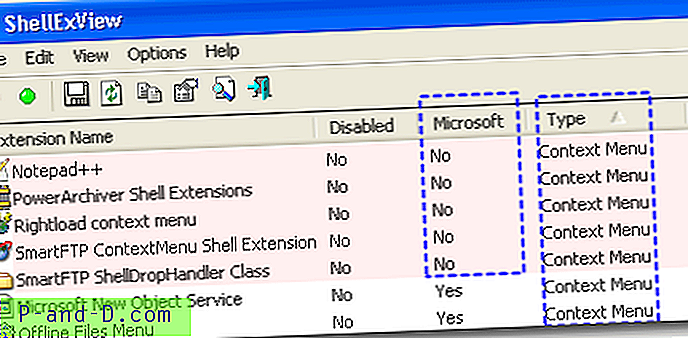
Apa yang saya lakukan adalah klik kanan pada ShellExView dan pilih "Nonaktifkan Item yang Dipilih" untuk menonaktifkan salah satu ekstensi menu shell Microsoft dan kemudian mencoba klik kanan pada folder / file. Saya mengulangi langkah-langkah di atas sampai saya menemukan bahwa pelakunya adalah "Ekstensi PowerArchiver Shell". Sungguh aneh bahwa bahkan setelah saya menonaktifkan "Gunakan Explorer Shell Extensions" PowerArchiver dari konfigurasi program, file PASHLEXT.DLL yang bertanggung jawab untuk menu konteks sebenarnya masih dimuat, diaktifkan dan menyebabkan klik kanan menjadi sangat lambat! ShellExView jelas merupakan penjaga. Selain itu portabel, kecil dan gratis.
Unduh ShellExView

![Pengaturan Roda Aplikasi Mouse Foto: Gulir untuk Memperbesar atau Melihat Sebelumnya / Berikutnya [Windows 10]](http://p-and-d.com/img/microsoft/625/photos-app-mouse-wheel-settings.jpg)



